D-link DIR-615 configuratie. Gedetailleerde instructies voor het instellen van een wifi-router
In dit artikel gaan we de zeer populaire D-link DIR-615-router configureren. Ik zal een artikel schrijven met de D-link DIR-615 / A als voorbeeld. En als je een ander model hebt, dan is het oké, bijna alles is daar hetzelfde. Deze handleiding is geschikt voor veel D-link routers. Ik zal proberen over alles gedetailleerd en in begrijpelijke taal te schrijven. Ik zal niet veel over de router zelf praten, je kunt mijn recensie en andere nuttige informatie over de DIR-615 / A lezen op de bovenstaande link. Ik zal alleen zeggen dat deze router zeer geschikt is voor thuis of op een klein kantoor. Het biedt gemakkelijk stabiele internettoegang voor uw computers, telefoons, tablets (via Wi-Fi) en andere apparaten.
Wat betreft het opzetten van D-link DIR-615, alles is daar heel eenvoudig. En als uw provider de Dynamic IP-verbindingstechnologie gebruikt, hoeft u alleen maar een router aan te sluiten en internet werkt al. U hoeft alleen een wachtwoord in te stellen voor het Wi-Fi-netwerk en indien nodig de netwerknaam te wijzigen. Het enige dat ik niet leuk vind, is dat de instellingen in D-link in bijna elke versie veranderen (qua uiterlijk). Ik moet het configuratiescherm van de router openen. En daarom kunnen de instellingen van uw router verschillen van die u in dit artikel zult zien. Maar het kan een firmware-update repareren.
We zullen D-link DIR-615 configureren volgens het volgende schema:
- Verbinding en toegang tot het bedieningspaneel op D-link DIR-615
- Internet instellen op D-link DIR-615 (verbinding maken met de provider)
- Een Wi-Fi-netwerk opzetten en een wachtwoord wijzigen
En nu over alles in meer detail.
Sluit D-link DIR-615 aan en ga naar instellingen
Sluit de stroom aan op de router en zet hem aan. Als de lampjes op het voorpaneel van de router niet oplichten, controleer dan of de stroom is ingeschakeld met de knop op het achterpaneel. Als u de router met een kabel gaat configureren, neem dan de netwerkkabel die bij de kit is geleverd en sluit de router aan op uw computer. We verbinden het ene uiteinde van de kabel met de zwarte LAN- connector (in 1 van 4) en verbinden het andere uiteinde met de netwerkkaart van de computer (laptop). Sluit de kabel van uw ISP aan op de gele WAN- connector.

Heb je geen computer met netwerkkaart, of heb je geen kabel, dan configureer je alles via wifi. U kunt zelfs uw telefoon of tablet gebruiken.
Verbinding maken met een Wi-Fi-netwerk van een nieuwe router voor installatie Maak gewoon verbinding met een netwerk met een standaardnaam "DIR-615".
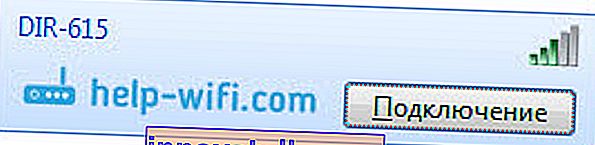
Het is mogelijk niet beschermd. En als er een wachtwoord is, wordt dit aangegeven op een sticker aan de onderkant van de router.

Vervolgens moeten we naar de routerinstellingen gaan. Maar daarvoor raad ik u aan om de fabrieksinstellingen te herstellen. Dit is nodig om alle oude instellingen te verwijderen die mogelijk al zijn ingesteld. En wat ze ons ook storen, we brengen de router gewoon terug naar de fabrieksinstellingen.
Instellingen resetten op D-link DIR-615
Alles is heel eenvoudig te doen. Met iets scherps moet u de RESET- knop die in de behuizing is verzonken, tien seconden ingedrukt houden. Laat vervolgens los en wacht tot de router opnieuw opstart.

Nu kunt u naar de instellingen gaan. Hoe u dit doet, leest u in een uitgebreid artikel. Of zie hieronder.
Open een browser en ga daarin naar 192.168.0.1 . Er verschijnt een venster waarin om een gebruikersnaam en wachtwoord wordt gevraagd. Dit zijn standaard admin en admin . U wordt naar de instellingen van uw D-link geleid.
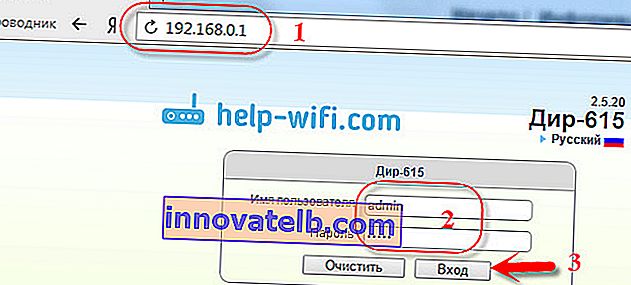
Misschien zijn uw instellingen in het Engels. Maar u kunt de taal wijzigen in Russisch of Oekraïens.
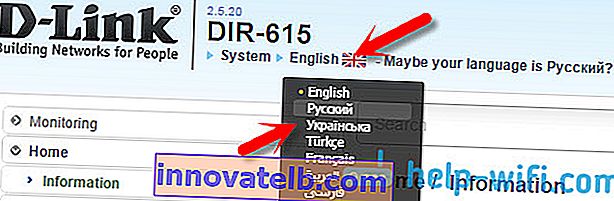
Als er een venster verschijnt waarin u wordt gevraagd het fabriekswachtwoord te wijzigen om de instellingen in te voeren, bedenk dan twee keer een wachtwoord en geef dit op. Vergeet het niet, het wordt gebruikt om de instellingen van de router in te voeren.
Ik raad u aan om de firmware van uw router meteen bij te werken voordat u deze installeert. Hoe je dit moet doen, heb ik in dit artikel uitgebreid beschreven. Als u dit niet wilt, of het is te moeilijk voor u, dan kunt u doorgaan met de configuratie zonder de software te updaten.
Dat is alles, we zijn naar het configuratiescherm gegaan, u kunt beginnen met het configureren van de router.
Internet instellen op D-link DIR-615
Het eerste dat u moet doen, is uitzoeken welke verbindingstechnologie uw ISP gebruikt . Dynamisch IP, statisch, PPPoE (gebruikt Dom.ru en andere providers), L2TP (gebruikt bijvoorbeeld Beeline-provider). Ik heb al geschreven hoe ik de verbindingstechniek kan ontdekken. U kunt gewoon de ondersteuning van de provider bellen en het vragen, of kijken op de officiële website.
Als je een verbinding hebt die gebruikmaakt van de populaire Dynamic IP-technologie, dan moet de router het internet verdelen onmiddellijk nadat er een kabel van de provider op is aangesloten en hoef je alleen maar het wifi-netwerk te configureren (zie hieronder in het artikel). Als u geen dynamisch IP-adres heeft, moet u dit configureren.
Ga naar het tabblad Start - Click'n'Connect . Controleer of de Ethernet-kabel is aangesloten en klik op de knop Volgende .
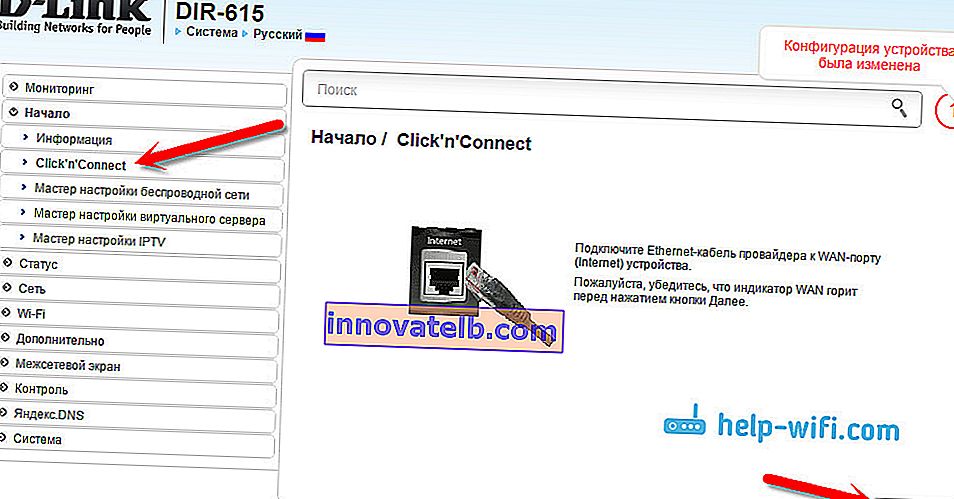
Selecteer uw verbinding uit de lijst. Als u bijvoorbeeld PPPoE heeft en uw provider verstrekt ook een IP-adres, selecteert u PPPoE + Static IP. Als er geen IP is, selecteer dan gewoon PPPoE + Dynamic IP. Of precies hetzelfde met L2TP.
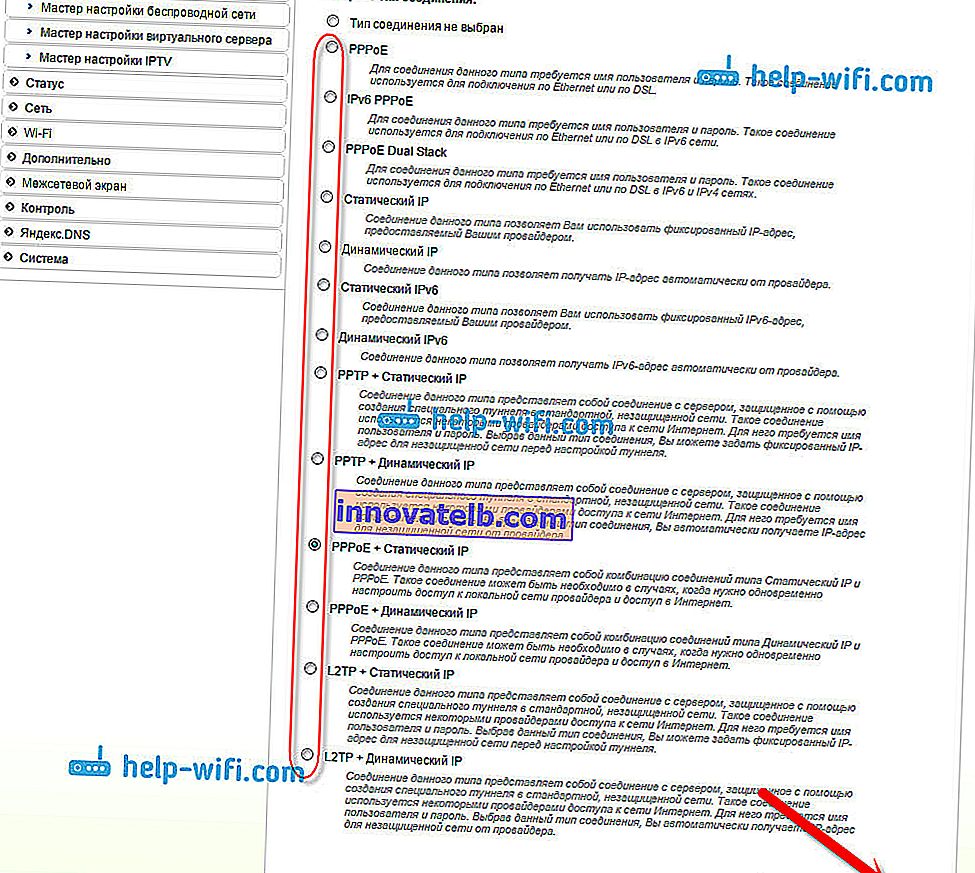
Geef vervolgens de IP-parameters op die de provider verstrekt en of deze deze verstrekt (mogelijk heeft u dit venster niet). Klik op Volgende .
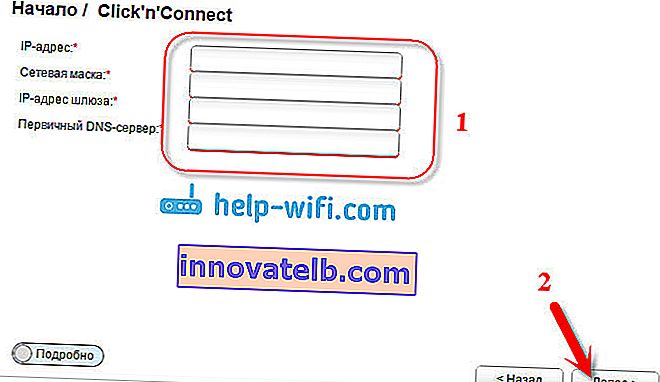
Als het venster "Provider Local Resource Addresses" verschijnt en u geen adressen wilt toevoegen of niet weet wat het is, klikt u op Volgende . Er verschijnt een venster waarin u de verbindingsnaam, de login en het wachtwoord moet opgeven. Deze informatie wordt ook verstrekt door de aanbieder. U kunt op de knop Details klikken om meer geavanceerde instellingen te openen (MTU en andere).
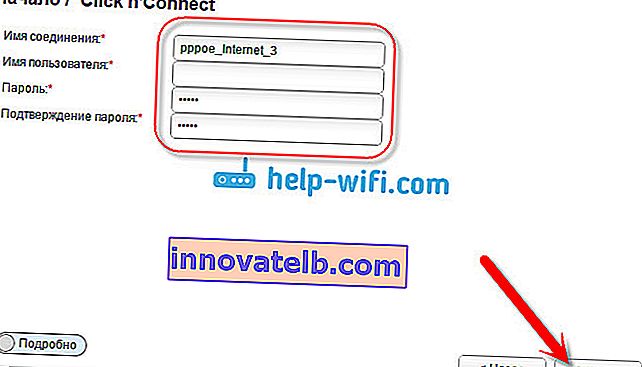
Vervolgens wordt de internetverbinding en de mogelijkheid om het Yandex.DNS-filter in te schakelen gecontroleerd. Dit is optioneel. U kunt deze instellingen in elk geval later wijzigen. Dit liet ik een voorbeeld zien van het opzetten van een PPPoE-verbinding op een D-link DIR-615. Uw instellingen kunnen verschillen van de instellingen die ik heb.
Als na het instellen van internet via de router niet werkt, de verbindingsstatus "zonder toegang tot internet" is, of als de sites gewoon niet openen, controleer dan de instellingen van de provider. Misschien heeft u het verkeerde verbindingstype gekozen, of heeft u een parameter verkeerd ingesteld.
Zoals u kunt zien, zijn er met PPPoE, L2TP, PPTP en Dynamic IP veel meer problemen dan met Static IP-technologie.
Een belangrijk punt: als u een snelle verbinding op uw computer had die u vroeger met internet maakte, heeft u deze nu niet nodig. Deze verbinding wordt tot stand gebracht door onze D-link-router en distribueert het internet eenvoudig via kabel en Wi-Fi.
U kunt de instellingen van de provider altijd wijzigen via dezelfde Click'n'Connect-wizard voor snelle installatie, of op het tabblad Netwerk - WAN door de vereiste verbinding te selecteren en te bewerken.

Het is raadzaam om de instellingen op te slaan:
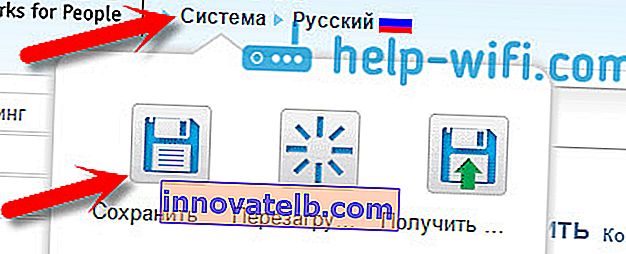
Als internet al werkt via de router, kunt u beginnen met het instellen van het wifi-netwerk.
Wi-Fi-installatie en wachtwoordwijziging op D-link DIR-615
Het enige wat we hoeven te doen is de naam van het wifi-netwerk wijzigen en een nieuw wachtwoord instellen om onze wifi te beschermen.
Ga naar het tabblad Wi-Fi - Basisinstellingen . Hier zullen we de naam van onze wifi wijzigen. Typ de naam van uw netwerk in het SSID- veld . Klik op de knop Toepassen .
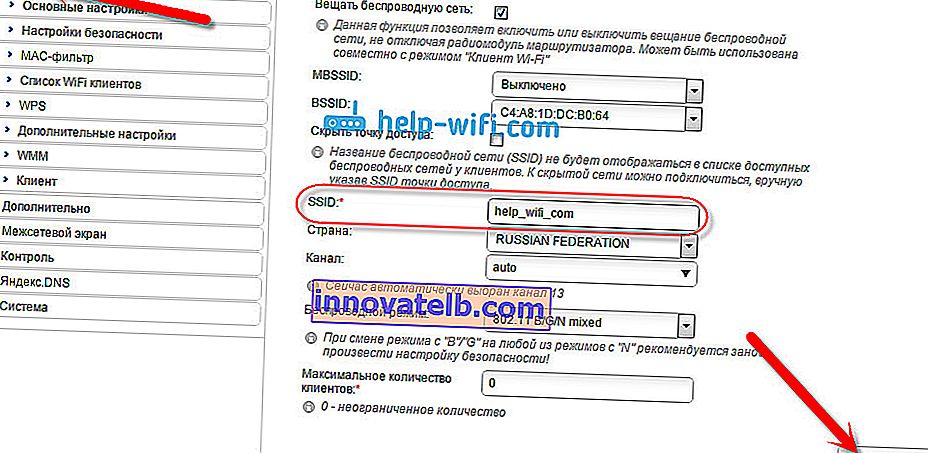
Ga vervolgens naar het tabblad Wi-Fi - Beveiligingsinstellingen en geef in het veld "PSK-coderingssleutel" het wachtwoord op dat zal worden gebruikt om verbinding te maken met Wi-Fi. Wachtwoord moet minimaal 8 tekens lang zijn. Schrijf uw wachtwoord meteen op, zodat u het niet vergeet.
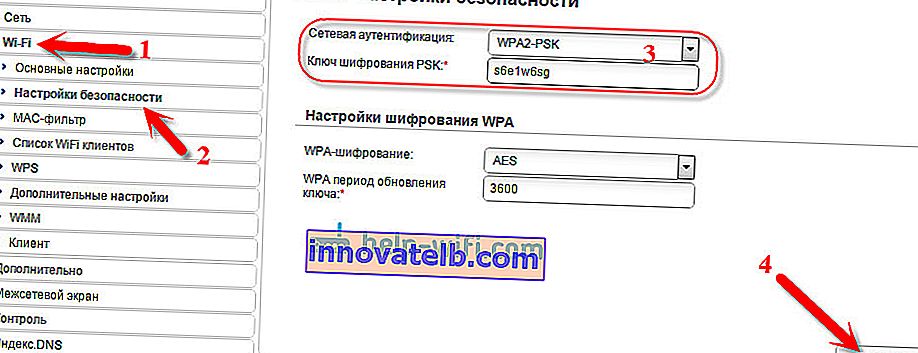
Sla de instellingen op. Systeem - Opslaan . Als u niets anders wilt configureren (dit kan het einde zijn van de D-link DIR-615-configuratie), start u de router opnieuw op. Systeem (menu-item bovenaan, naast het logo) - Herstart .
Alles, het draadloze netwerk is geconfigureerd. U kunt nog steeds een meer gedetailleerd artikel lezen over het instellen van wifi.
U kunt ook het beheerderswachtwoord wijzigen dat wordt gebruikt om toegang te krijgen tot de instellingen van de router. Als u het niet hebt gewijzigd, of het al bent vergeten, dan kunt u dit doen op het tabblad Systeem - Beheerderswachtwoord .
Voer het nieuwe wachtwoord tweemaal in en klik op Toepassen . Vergeet niet uw instellingen op te slaan.
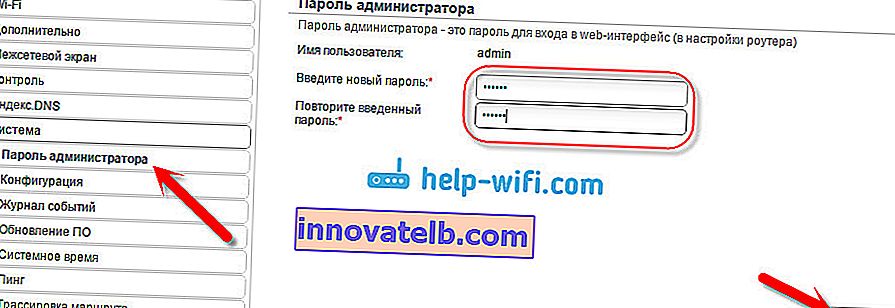
Schrijf dit wachtwoord ergens op. Als u het vergeet, kunt u het configuratiescherm niet openen en moet u de fabrieksinstellingen herstellen.
Nawoord
Fuh, ik ben moe :) Ik zal niets anders schrijven. Als je vragen hebt over het artikel, stel deze dan in de comments. Ik hoop dat je je router hebt kunnen instellen.